구글 이미지 검색에서 구글 렌즈를 사용하기
IT,PC,모바일,스마트폰 정보와 팁 그리고 제품리뷰와 생활정보
구글 이미지 검색에서 구글 렌즈를 사용하기
구글에서 단순히 키워드를 입력하여 웹사이트를 검색을 할수도 있지만 이미지만을 검색을 할수도 있습니다. 구글에는 별도로 이미지 검색을 할수 있는 페이지를 제공을 하는데요. 이전에는 단순히 키워들르 입력을 해서 이미지를 검색을 했다면 이제는 AI 를 이용하는 구글 렌즈를 통해서 조금더 다양하게 이미지를 검색을 할수가 있습니다. 검색 뿐만 아니라 사진속의 텍스트를 가져올수도 있습니다.
구글 렌지는 앱을 통해서는 서비스를 하고 있었지만 이제는 웹페이지에서도 사용을 할수가 있게 된거라고 보시면 될거 같아요. 이번 포스팅에서는 간단하게 구글 이미지 검색에 추가된 구글 렌즈를 활용하는 방법에 대해서 알아 보겠습니다.
아래 보시는것처럼 구글에 접속을 하시면 우측 상단에 있는 "이미지" 라고 되어 있는 부분을 클릭을 해주시면 됩니다.
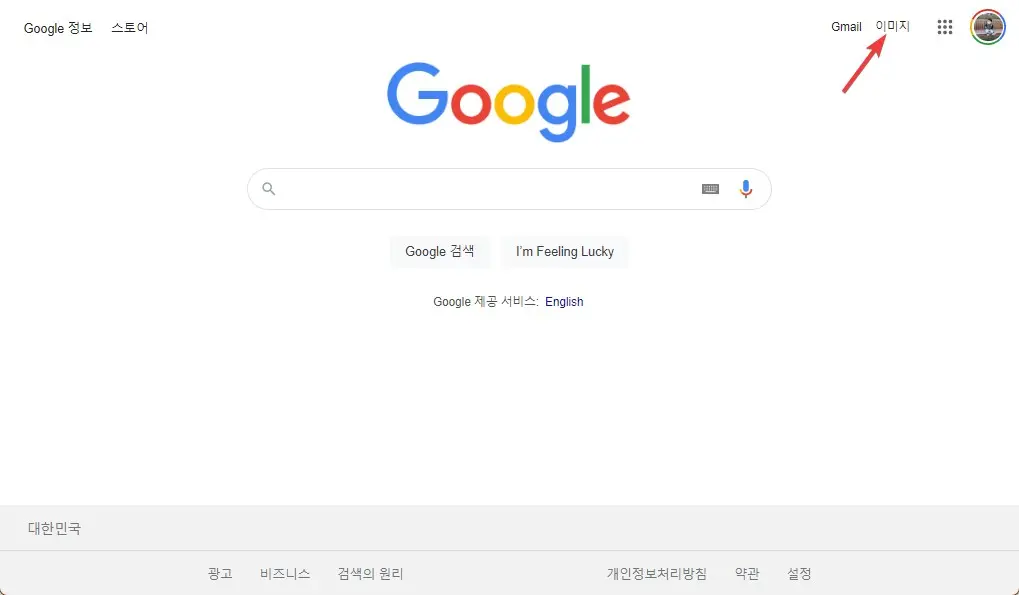
구글 이미지 페이지에 접속을 하시면 검색어 입력 하는 곳 옆에 몇개의아이콘이 보이는데요. 그중에서 3번째에 있는 구글 렌즈 아이콘을 눌러 주시면 구글 렌즈 기능을 이용할수가 있습니다.
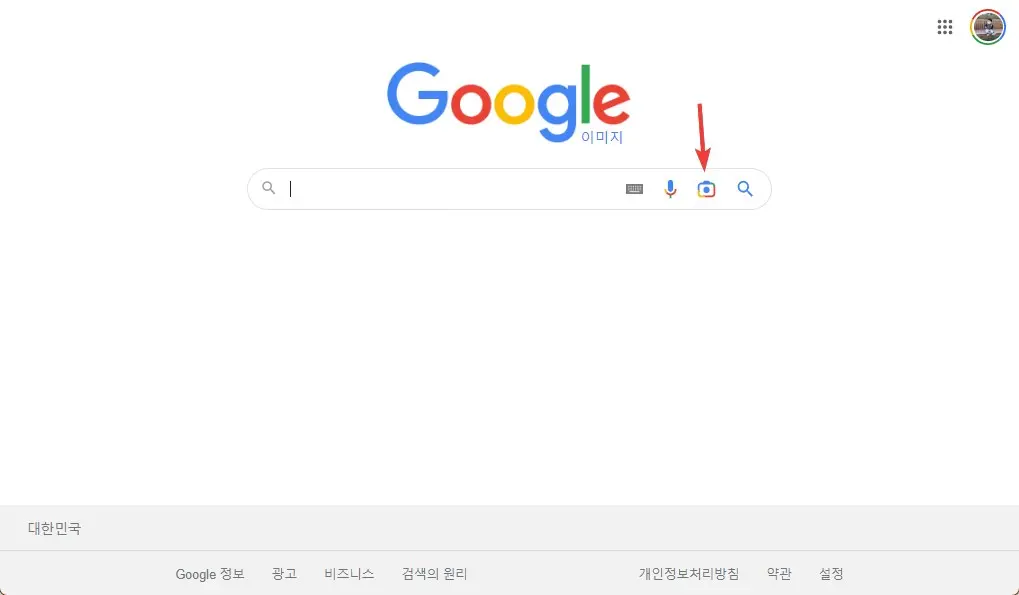
아이콘을 클릭을 해보시면 아래 보시는것처럼 이미지를 드래그 해서 넣거나, "파일을 업로드" 를 클릭해서 내 컴퓨터에 있는 이미지를 불러 올수가 있습니다. 혹은 다른 사이트의 이미지라면 해당 URL 을 붙여 넣어서 가져 올수도 있습니다. 편하신 방법으로 이미지를 넣어 주시면 됩니다.
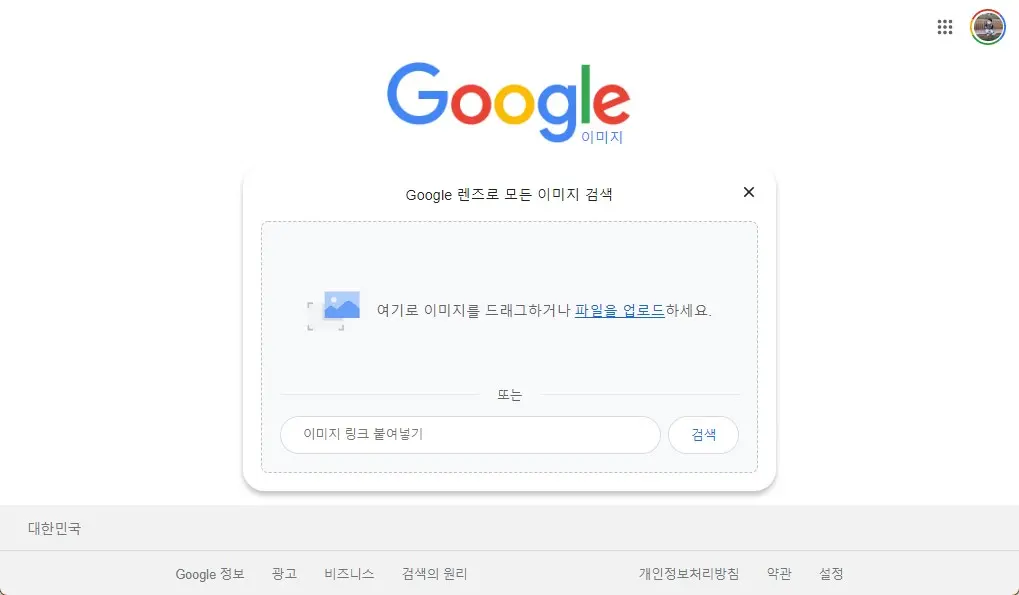
그러면 구글 렌즈를 통해서 3가지 기능을 사용을 할수가 있습니다. 첫번째는 검색을 이요해서 해당 이미지와 비슷한 이미지를 검색을 해서 찾아 주게 됩니다.
두번째는 해당 이미지에 있는 텍스트를 추출해 낼수가 있습니다. 그리고 해당 텍스틀르 이용해서 검색을 할수도 있구요.
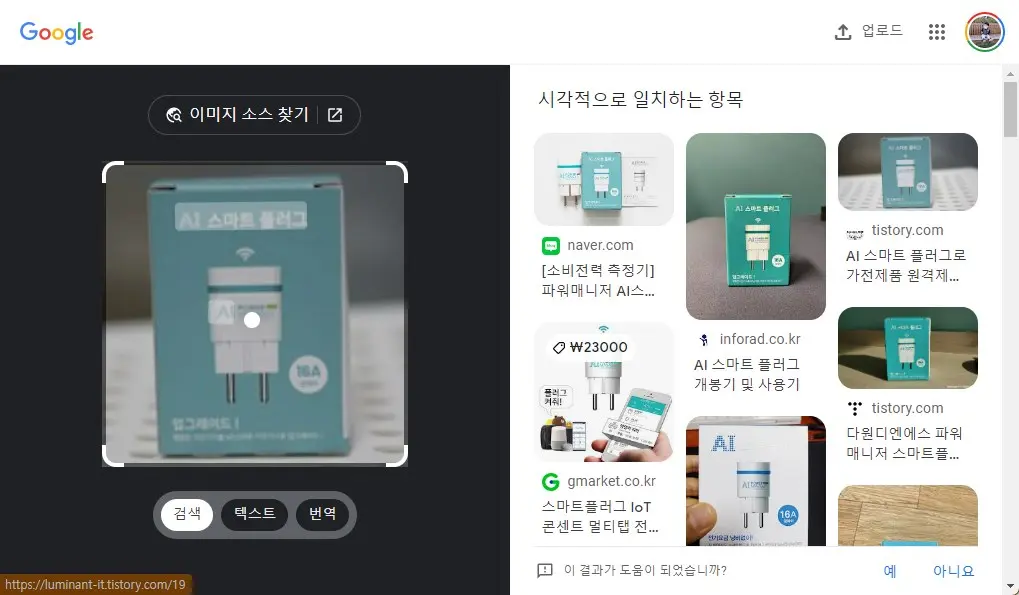
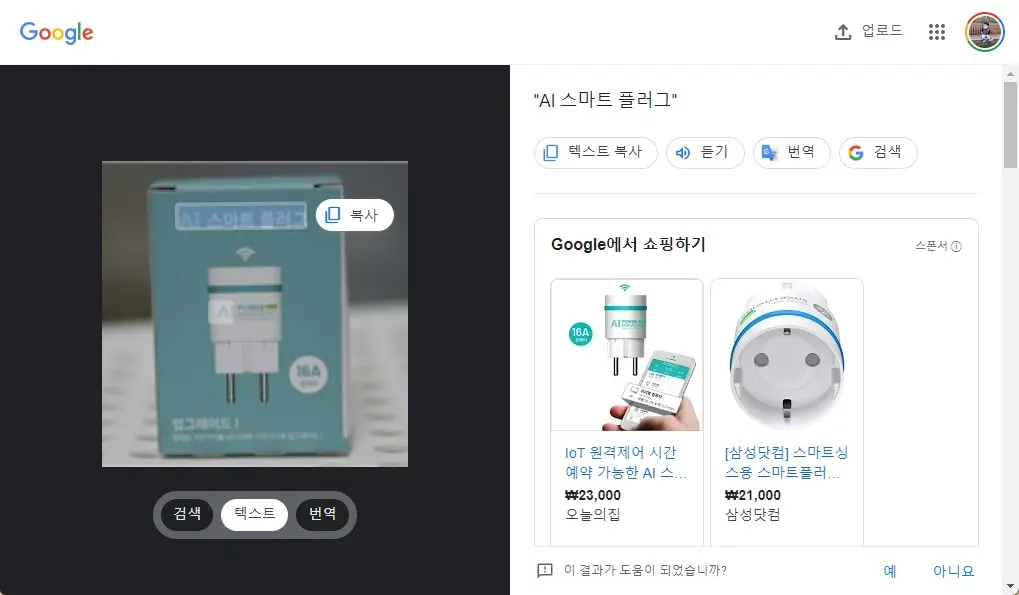
마지막으로 번역을 이용을 할수가 있는데요. 구글 렌즈에서 판별이 가능한 문자에 대해서는 구글 번역을 통해서 바로 번역이 된 모습을 볼수가 있습니다. 완벽하지는 않지만 어느정도 확인이 가능하네요.
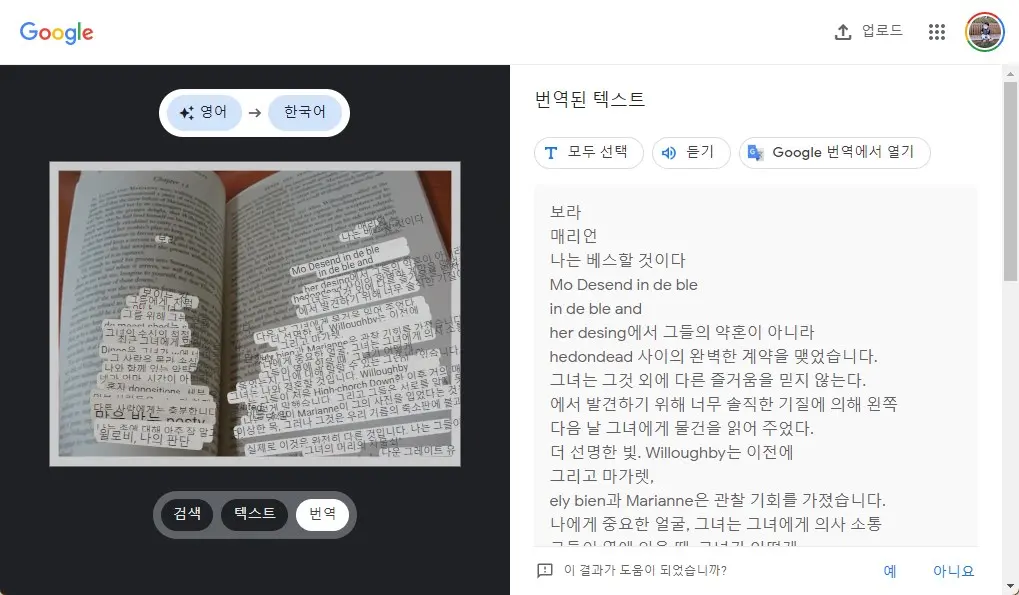
그리고 소스 찾기를 통해서 해당 이미지와 완전 일치하는 이미지를 찾아서 소스가 어디인지를 확인을 할수도 있습니다.
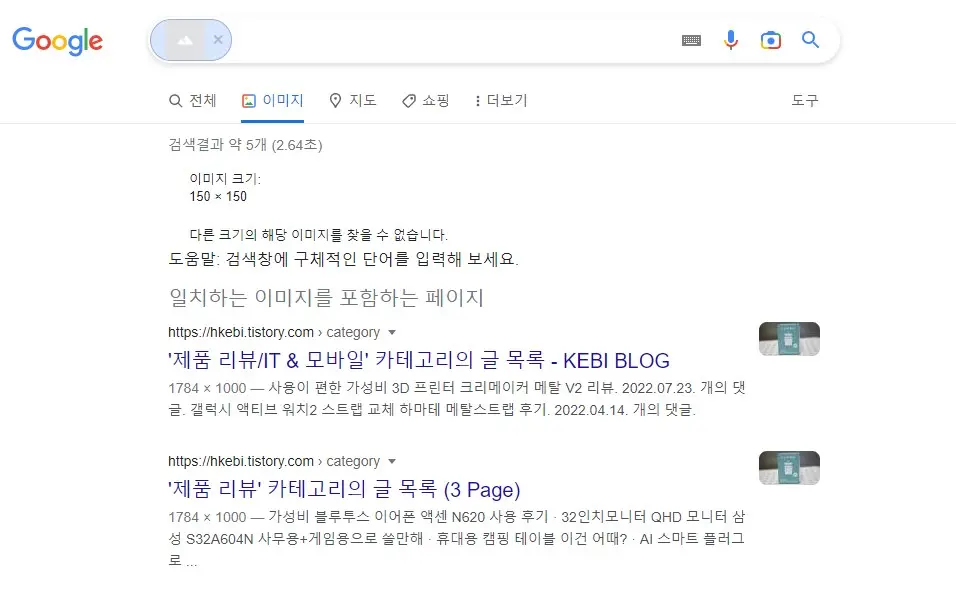
이상으로 이번 포스팅에서는 간단하게 구글 이미지 검색에 포함이 되어 있는 구글 렌즈 기능에 대해서 살펴 보았습니다. 이미지를 통해서 뭔가를 찾으실때 활용을 하시면 도움이 될거 같네요. 포스팅 내용이 도움이 되셨다면 하단에 있는 구독 & 공감 & 댓글 많이 부탁 드립니다. 여기까지 보아 주셔서 감사합니다.
